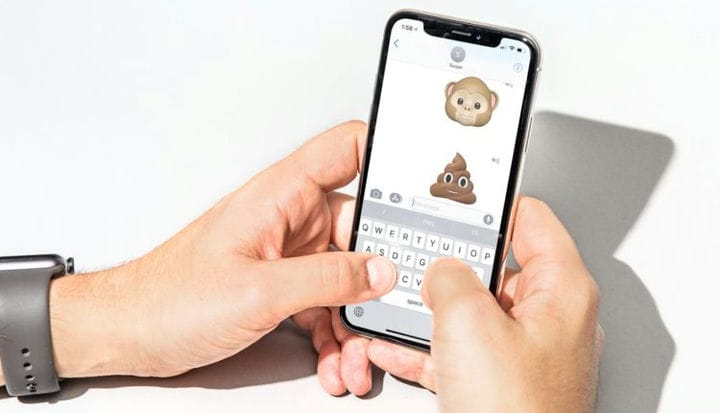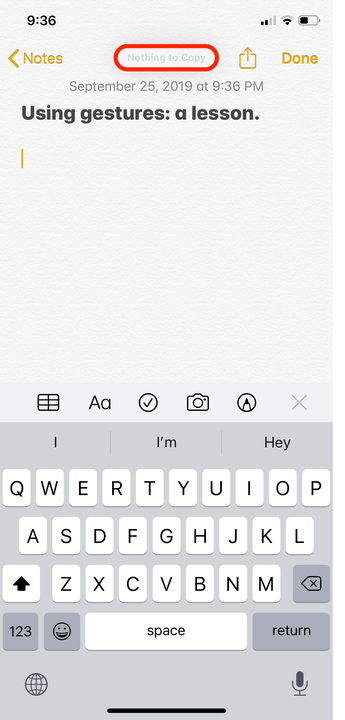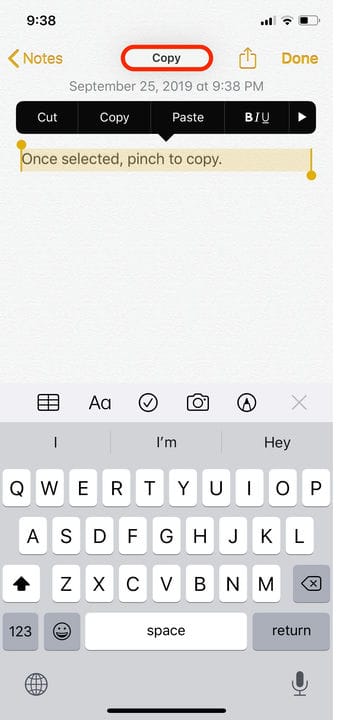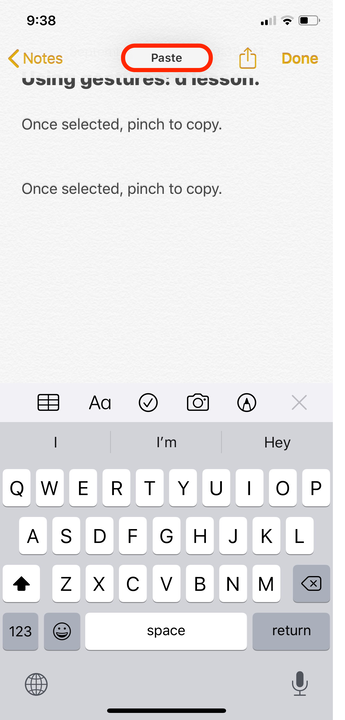Cómo copiar y pegar texto con gestos en tu iPhone
- Puede copiar y pegar texto en su iPhone usando gestos, pero puede llevar un tiempo acostumbrarse primero.
- Para copiar con gestos en su iPhone, pellizque tres dedos hacia adentro; Para pegar con gestos, pellizcar hacia afuera con tres dedos.
- Antes de copiar texto con gestos, deberá resaltarlo, lo que también puede hacer con gestos.
Los gestos del iPhone han sido durante mucho tiempo un punto de discusión para los usuarios de dispositivos móviles de Apple. Sacudir violentamente su iPhone no se siente como la forma más fácil de deshacer el texto cuando está en medio de la elaboración de una oración, por ejemplo.
Sin embargo, desde entonces, el iPhone ha agregado nuevos gestos que son más fáciles de usar, incluidos los movimientos de tres dedos que le permiten copiar y pegar. Y aunque estos gestos pueden parecer incómodos al principio, pronto te preguntarás cómo te las arreglaste sin ellos.
Este es el proceso simple para copiar y pegar texto en tu iPhone con gestos.
Cómo copiar y pegar usando gestos en tu iPhone
1 Resalte el texto que desea copiar tocando la pantalla. Para resaltar una sola palabra, toque dos veces la pantalla; para resaltar una oración, toque tres veces; para resaltar un párrafo, toque cuatro veces la pantalla. El texto ahora debería estar resaltado en amarillo.
Su iPhone le recordará en la parte superior de la pantalla que resalte el texto que desea manipular.
2 Coloque tres dedos en cualquier lugar de la pantalla y haga un movimiento de pellizco. Verás una confirmación en la parte superior de la pantalla de que tu texto ha sido copiado.
Alternativamente, después de haber resaltado el texto para copiar, puede tocar el botón "Copiar" que aparece en el banner sobre su texto, en lugar de usar el gesto de pellizcar.
Verás "Copiar" en la parte superior de la pantalla para confirmar que tu gesto funcionó.
3 Desde allí, mueva el cursor hacia donde desea que vaya el texto y pellizque con tres dedos para pegar.
Verá un mensaje en la parte superior de la pantalla para confirmar que el gesto de pegado funcionó.
Puede llevar un tiempo acostumbrarse a los gestos, especialmente si tiene dedos grandes, un iPhone con una pantalla más pequeña o ambos.
Pero con un poco de refinamiento, copiar y pegar con gestos para iPhone pronto podría parecer tan natural como usar Ctrl + C y Ctrl + V en el teclado de su computadora.